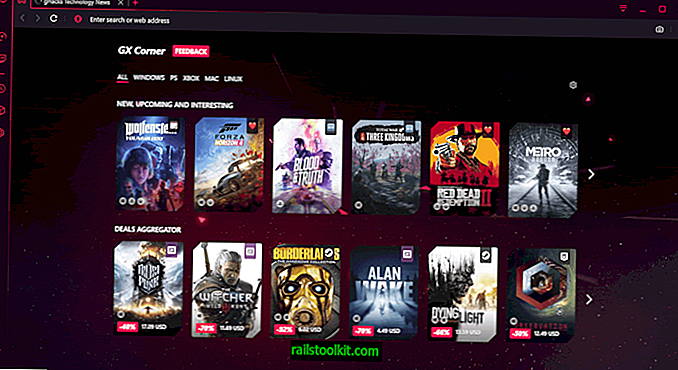Ketika saya menginstal Google Chrome Canary tempo hari di mesin Windows yang baru, saya segera melihat bahwa font itu terlihat di antarmuka browser dan di situs web yang saya buka di browser.
Sementara saya tahu bahwa rendering font Chrome bisa buruk dalam keadaan tertentu, fakta bahwa itu terjadi pada mesin itu mengejutkan karena saya tidak mengalami masalah di Chrome Stable pada PC yang sama.
Anda dapat memeriksa render font pada tangkapan layar di bawah yang saya dapatkan pada awalnya setelah pemasangan Google Chrome Canary di perangkat.

Seperti yang Anda lihat, fontnya tidak terlihat bagus terutama dan bahkan lebih buruk pada halaman internal lain seperti halaman chrome: // flags.
Chrome Canary adalah versi terdepan dari Google Chrome, dan satu penjelasan yang mungkin untuk masalah di Canary dan bukan Chrome Stable adalah bahwa Google men-tweak sesuatu di Canary yang belum diterapkan ke Stable juga.
Akan tetapi, lebih mungkin bahwa masalah ini disebabkan oleh perangkat keras komputer dan driver yang diinstal, dan bukan masalah umum yang memengaruhi semua pemasangan Chrome Canary.
Penelitian di Internet memunculkan semua jenis saran yang sebagian berasal dari Chrome 3. Saran termasuk menonaktifkan ClearType, mengubah DirectWrite di chrome: // flags, memasang pengaturan font lanjutan, atau menjalankan Chrome dengan parameter startup yang berbeda.
Tidak satu pun dari ini yang benar-benar berfungsi karena banyak di antaranya berasal dari tahun-tahun yang lalu dan menyarankan perbaikan yang tidak dapat diterapkan lagi ke versi Chrome terbaru.
Namun saya menemukan solusi untuk memperbaiki masalah rendering font di Chrome. Lihat tangkapan layar di bawah ini terlebih dahulu untuk melihat bagaimana teks di Chrome terlihat setelah saya melakukan perubahan.

Inilah yang saya lakukan untuk memperbaiki masalah rendering teks di Google Chrome Canary:
- Muat chrome: // pengaturan / di bilah alamat browser atau pilih Menu> Pengaturan.
- Klik "lanjutan" di bagian bawah halaman.
- Gulir ke bawah ke bagian "sistem".
- Toggle "Gunakan akselerasi perangkat keras saat tersedia" untuk mematikan.
- Mulai ulang Google Chrome.
Hanya itu yang diperlukan untuk menyelesaikan masalah rendering font. Menonaktifkan akselerasi perangkat keras dapat berdampak kinerja pada tugas-tugas tertentu yang mendapat manfaat darinya.
Terserah Anda untuk memutuskan apakah layak untuk tetap mengaktifkan fungsionalitas atau jika rendering teks yang lebih baik di Chrome lebih bermanfaat.
Anda dapat membatalkan perubahan kapan saja dengan mengulangi langkah-langkah yang diuraikan di atas dan mengaktifkan fitur akselerasi perangkat keras ke aktif.